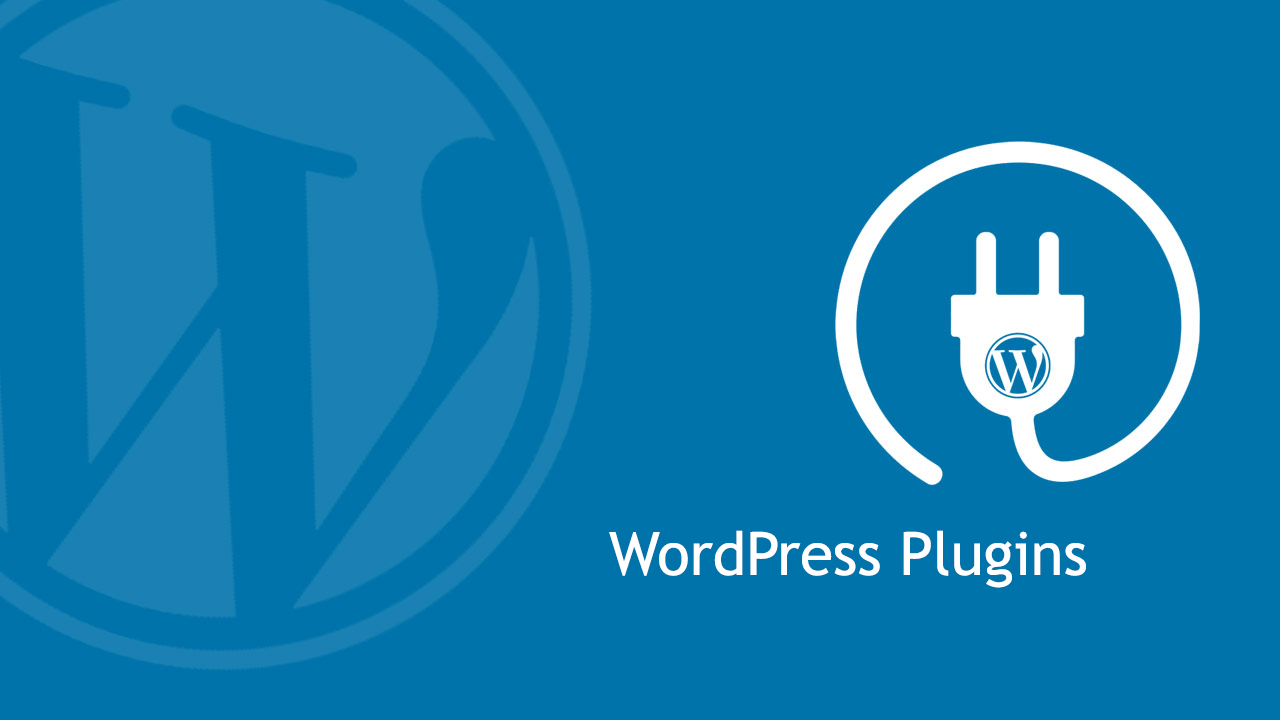Indonetwork, Panduan – Di antara layanan serupa lainnya, wordpress bisa di bilang tidak memiliki perbedaan mencolok. Namun tetap saja ada beberapa hal yang membuat wordpress tampak berbeda.
Keistimewaan ini terletak pada keberadaan plugin dengan segudang manfaat dan fungsi yang bisa di rasakan oleh para pembuat maupun pengunjungnya.
Sekilas tentang plugin
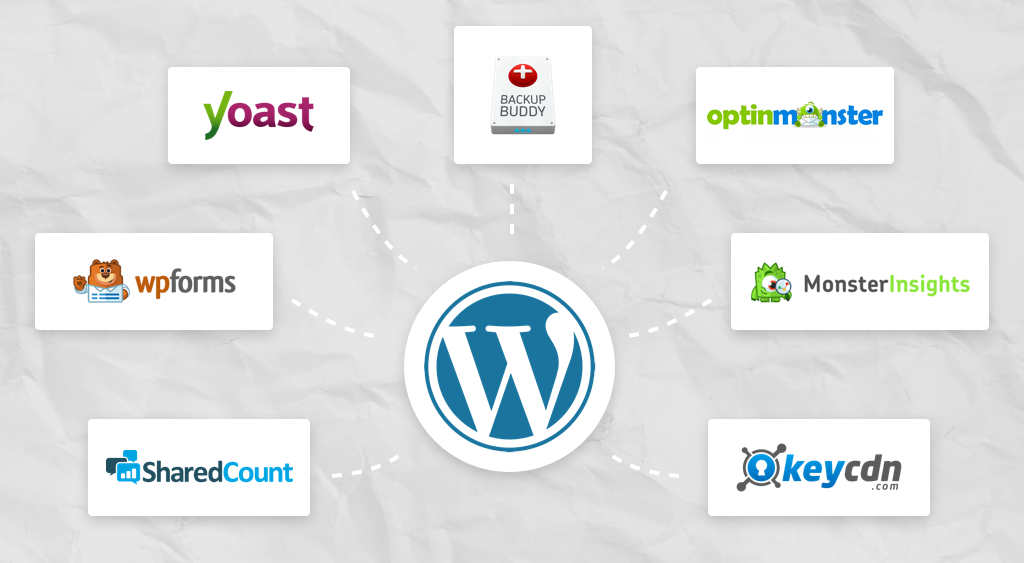
Plugin adalah suatu program tambahan dari wordpress yang dapat terintegrasi ke dalam blog guna memberi fungsi lain yang tidak dapat di temukan dalam instalasi standar.
Selain itu plugin juga di artikan sebagai perangkat untuk memberikan layanan dan fitur secara lebih spesifik agar fungsi dalam pemakaian wordpress bisa di optimalkan.

Baca juga: Cara membuat (website) blog gratis dengan wordpress
Plugin ini berupa aplikasi dengan ukuran kecil dan dapat di benamkan pada aplikasi lain yang mempunyai ukuran lebih besar. Tujuannya yaitu untuk memaksimalkan fungsi pada induknya.
Selain itu plugin juga dapat di pakai sebagai dukungan terhadap fitur yang tidak terlihat oleh pengguna blog wordpress. Bukan itu saja, jika dapat di manfaatkan dengan sebaik-baiknya, plugin mampu meningkatkan rangking pada SEO dan memaksimalkan sistem kerja keamanan.
Manfaat berikutnya, plugin memungkinkan pengguna untuk menambah fitur seperti slideshow, galeri dan lainnya. Sehingga tampilan blog tersebut terlihat makin menarik dan cantik.
Proses pemasangannya sendiri, dapat di lakukan melalui 3 cara:
- Pertama adalah search atau pencarian.
- Kedua, upload plugin wordpress.
- Lalu yang ketiga, instalasi plugin dengan memanfaatkan FTP.
Jadi silahkan pilih metode mana, sekiranya paling cocok dan Anda anggap paling mudah di jalankan.
1. Melalui search atau pencarian
Metode pertama adalah cara yang paling mudah. Meski demikian tetap harus di pelajari lebih dulu langkah-langkahnya:
- Setelah log in sebagai admin wordpress, masuk ke bagian menu utama lalu klik tombol Plugin dan Tambah Baru.
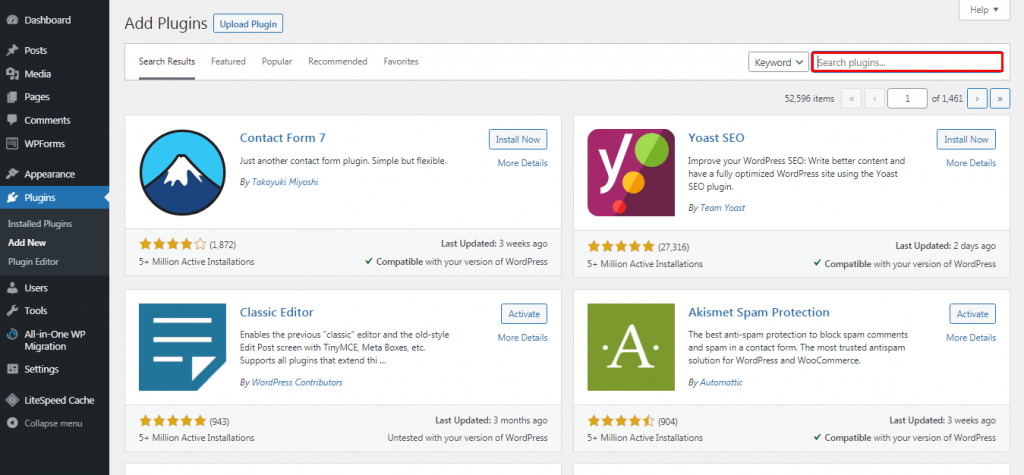
- Pada kolom pencarian atau search, ketiklah kata kunci yang ingin Anda cari. Tidak lama kemudian akan muncul beberapa macam plugin terkait.

- Sebelumnya harus di mengerti, kadangkala dalam pencarian ini terdapat beberapa plugin yang namanya hampir sama. Jadi Anda harus lebih jeli dan teliti agar tidak terjadi kesalahan. Setelah itu lihat juga rating atau jumlah penggunanya. Apabila sudah benar-benar yakin, langsung tekan tombol bertuliskan Instal Sekarang.
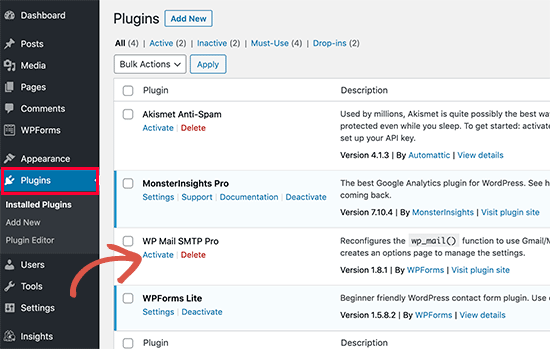
- Selanjutnya sistem segera mengunduh dan meletakannya dalam akun. Jika semuanya berjalan lancar dan sukses akan muncul pesan bila proses unduh sudah selesai. Meski telah selesai, plugin tidak dapat langsung Anda pakai jika belum di aktifkan. Karena itu klik link yang ada tulisan Aktifkan.
- Sebelum di gunakan, plugin juga harus kita konfigurasi terlebih dahulu. Masing-masing yang sudah terpasang dan aktif, memiliki metode yang berlainan dalam pengaturannya.
2. Instalasi dengan unggah plugin
Berbeda dengan teknik pertama, prosesnya di lakukan dengan menggunggah berkas plugin-nya.
Adapun urut-urutannya adalah:
- Umumnya format berkas berbentuk zip. Berkas ini terdiri dari 1 folder saja dan memiliki nama sesuai dengan nama plugin.
- Berikutnya masuk ke akun wordpress Anda, menuju menu utama kemudian tekan tombol Plugin, lalu klik Tambah Baru. Setelah itu tekan tombol Unggah Plugin yang letaknya ada di sebelah atas.
- Selanjutnya akan muncul halaman kecil untuk melakukan proses upload. Klik tombol Pilih File (Browse) kemudian pilih berkas.
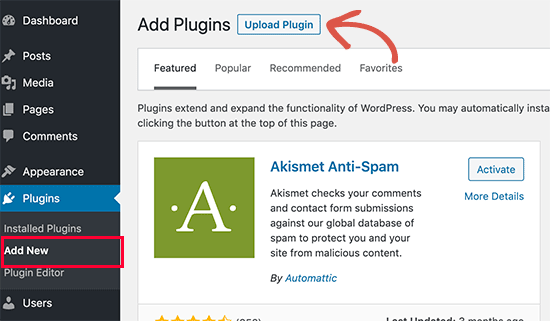
- Terakhir tekan tombol Instal Sekarang.
Jika proses unggah berjalan dengan baik, akan muncul pesan baru yang memberi tahu bahwa upload dan instalasi telah sukses.
Selanjutnya tekan tautan untuk mengaktifkan.
3. Memanfaatkan FTP
Di bandingkan dengan metode pertama dan kedua, banyak orang yang berpendapat jika teknik ketiga ini memiliki tingkat kesulitan paling tinggi.
![]()
Baca juga: Tips mempromosikan konten website dengan mudah
Meski terasa lebih sulit, tetap sangat cocok kita terapkan jika pihak penyedia jasa layanan hosting yang di pakai menerapkan sistem pembatasan pemakaian berkas.
Sistem seperti itu membuat kemampuan pemasangan melalui akun wordpress kurang berjalan maksimal.
Maka dari itu untuk menyelesaikan permasalahan tersebut, salah satu caranya yaitu melakukan proses pemasangan dengan metode manual melalui FTP.
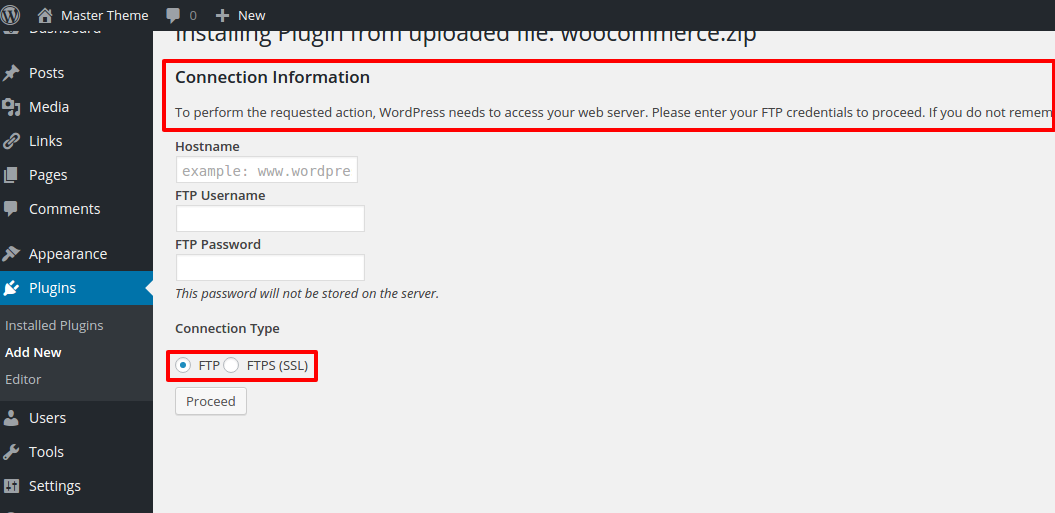
Langkahnya-langkahnya kurang lebih seperti ini:
- Pertama, download berkas plugin berbentuk .zip dari sumbernya lalu simpan serta ekstrak ke dalam komputer Anda. Selanjutnya akan muncul sebuah folder baru berisi struktur berkas plugin. Folder inilah yang nanti akan kita unggah secara manual.
- Berikutnya akses hosting dengan menggunakan FTP client. Jika tidak punya akun FTP, Anda tetap bisa membuatnya sendiri melalui control panel hosting (umumnya cPanel). Selain itu dapat pula meminta bantuan kepada bagian support, untuk minta di buatkan akun.
- Apabila sudah terhubung, akses direktori wp-content/plugins, lalu unggah folder yang tadi sudah Anda ekstrak.
- Setelah selesai, masuk kembali ke dalam dashboard wordpress, pilih menu Plugin. Selanjutnya pilih plugin yang baru saja di upload untuk di aktifkan melalui tombol Aktifkan Plugin.
Editor: Deky Ahmad Syah